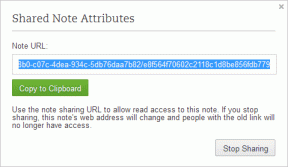Cómo publicar una nota de voz como estado de WhatsApp en iPhone y Android
Miscelánea / / April 06, 2023
El estado de WhatsApp funciona como las historias de Instagram en tu iPhone y Android. Puede publicar un mensaje de texto, una imagen, un video o enlaces web a su Estado de WhatsApp y compártelo con tus amigos. Y ahora incluso puede publicar una nota de voz como su estado de WhatsApp.

WhatsApp ha introducido una nueva función que le permite compartir una nota de voz como su estado de WhatsApp. En esta publicación, le mostraremos cómo hacer lo mismo en su Android o iPhone.
Antes de empezar
Sugerimos actualizar WhatsApp en su teléfono iPhone o Android para usar esta función. WhatsApp ha presentado Voice Notes for Status para WhatsApp v23.5.75 para iPhone y v2.23.4.79 para Android. Puede usar los siguientes enlaces para actualizar WhatsApp en su dispositivo respectivo. Además, tenga en cuenta que la duración de su nota de voz no puede exceder los 30 segundos.
Actualizar WhatsApp en iPhone
Actualizar WhatsApp en Android
Una vez que haya actualizado la aplicación, aquí se explica cómo usar la función.
Use Voice Note como estado de WhatsApp en iPhone
Comencemos con la publicación de una nota de voz como su estado de WhatsApp en su iPhone. Puede compartir un anuncio o información importante con sus contactos mediante una nota de voz. Al igual que un estado de WhatsApp normal, su nota de voz también caducará después de 24 horas. Aquí se explica cómo grabarlo y publicarlo.
Paso 1: Abre WhatsApp en tu iPhone.

Paso 2: Toca Estado en la esquina inferior izquierda.

Paso 3: Presiona el ícono del lápiz en la esquina superior derecha al lado de Mi estado.

Etapa 4: En la pantalla Estado, toque y mantenga presionado el botón de nota de voz (icono de micrófono) en la esquina superior derecha del teclado para grabar su mensaje de voz.

Después de grabar su nota de voz, verá que el audio aparece como un widget en la pantalla.
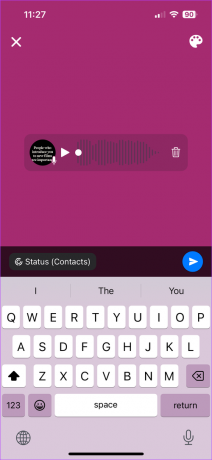
Puede cambiar el fondo tocando el icono de la paleta de colores en la esquina superior derecha.

También puede agregar texto, una imagen o un enlace web.
Paso 5: Después de eso, toque el ícono Enviar para publicar su nota de voz como estado de WhatsApp.

Cómo eliminar el estado de la nota de voz de WhatsApp en iPhone
Así es como puede eliminar su estado de nota de voz de WhatsApp en su iPhone.
Paso 1: Abre WhatsApp en tu iPhone.

Paso 2: Toca Estado en la esquina inferior izquierda.

Paso 3: Toque el estado que ha publicado.
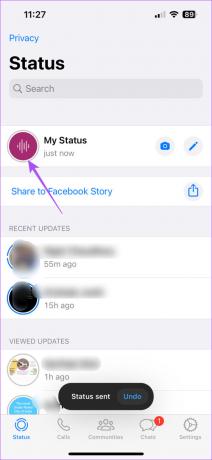
Etapa 4: Toque los tres puntos junto a su Estado y seleccione Eliminar.

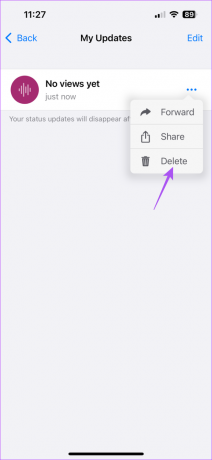
Paso 5: Toque 'Eliminar actualización de estado' para confirmar.
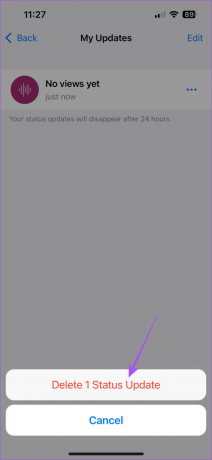
Use Voice Note como estado de WhatsApp en Android
Si está utilizando un teléfono Android, así es como puede publicar una nota de voz como su actualización de estado en WhatsApp. La misma regla de no exceder los 30 segundos de duración también se aplica aquí.
Paso 1: Abra WhatsApp en su teléfono Android.

Paso 2: Toque la pestaña Estado en la parte superior.

Paso 3: Presiona el ícono Lápiz en la esquina inferior derecha.

Etapa 4: Toque y mantenga presionado el ícono Grabar para grabar su nota de voz.

Una vez que se haya grabado su nota de voz, verá un widget de audio en la pantalla de estado.

También puede cambiar el fondo tocando el ícono de la paleta de colores en la esquina superior derecha.
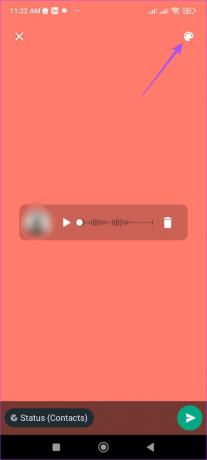
También puede agregar texto, una imagen o un enlace web.
Paso 5: Después de eso, toque el ícono Enviar en la esquina inferior derecha para publicar su estado de WhatsApp.

Sugerencia adicional: elimine el estado de la nota de voz de WhatsApp en Android
Así es como puede eliminar su estado de nota de voz de WhatsApp en su teléfono Android.
Paso 1: Abra WhatsApp en su teléfono Android.

Paso 2: Toque la pestaña Estado en la parte superior.

Paso 3: Toque el estado que ha publicado.

Etapa 4: Toque los tres puntos junto a su Estado y seleccione Eliminar.

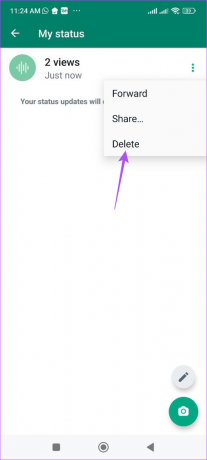
Paso 5: Toque Eliminar nuevamente para confirmar.

Cómo ocultar una nota de voz como actualización de estado en WhatsApp
Mientras publica una nota de voz como su estado de WhatsApp, también puede optar por ocultarla de contactos específicos. Los pasos siguen siendo los mismos tanto para Android como para iPhone.
Paso 1: Abre WhatsApp en tu Android o iPhone.

Paso 2: Toca Estado en la esquina inferior izquierda (iPhone) o selecciona la pestaña Estado en la parte superior (Android).


Paso 3: Presiona el ícono del Lápiz en la esquina superior derecha (iPhone) o en la esquina inferior derecha (Android).


Etapa 4: Presiona el ícono Grabar para grabar tu nota de voz.

Paso 5: Toca Estado (Contactos).

Paso 6: Seleccione los contactos específicos eligiendo entre las opciones disponibles.
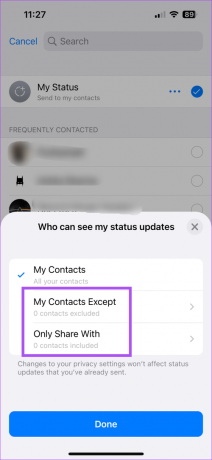
Paso 7: Seleccione el nombre del contacto y toque Listo en la esquina superior derecha.
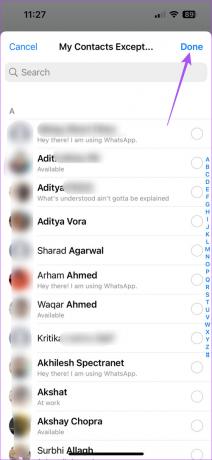
En Android, toque el ícono de la flecha en la esquina inferior derecha.
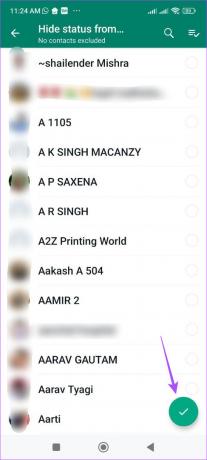
Paso 8: Toque el ícono de la flecha en la esquina inferior derecha para publicar su estado.
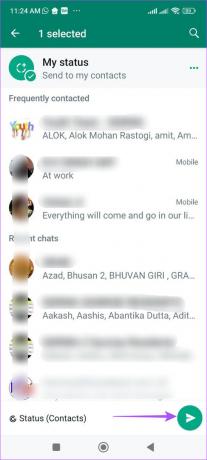
Establecer nota de voz como estado de WhatsApp
Configurar una nota de voz como su estado de WhatsApp es otra forma interactiva de comunicarse con sus contactos. También puede leer nuestra publicación si su El estado de WhatsApp no se muestra a contactos específicos en Android o iPhone.
Última actualización el 16 de marzo de 2023
El artículo anterior puede contener enlaces de afiliados que ayudan a respaldar a Guiding Tech. Sin embargo, no afecta nuestra integridad editorial. El contenido sigue siendo imparcial y auténtico.
Escrito por
Paurush Chaudhary
Desmitificando el mundo de la tecnología de la manera más simple y resolviendo problemas cotidianos relacionados con teléfonos inteligentes, computadoras portátiles, televisores y plataformas de transmisión de contenido.